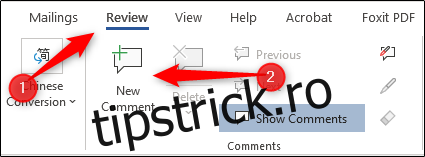Lăsarea de comentarii într-un document Word este o modalitate bună de a lăsa feedback asupra unei piese pe care o revizuiți. Dacă problema la care ați comentat a fost rezolvată, puteți elimina nota pentru a menține lucrurile să arate curate. Iată cum.
Cuprins
Cum să adăugați comentarii în Word
Mai întâi, deschideți un document Word și evidențiați conținutul asupra căruia doriți să lăsați un comentariu. Odată selectat, mergeți la fila „Revizuire” și selectați „Comentariu nou”, care se găsește în grupul „Comentarii”.
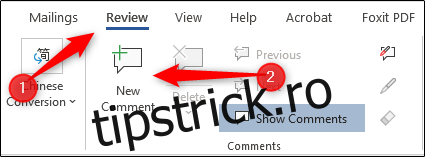
Apoi, introduceți comentariul pe care doriți să-l lăsați. Cam despre asta e. Repetați acest pas pentru câte comentarii aveți nevoie pentru a lăsa în articol.
Cum să răspunzi la comentarii în Word
Dacă doriți să lăsați feedback cu privire la comentariul care a fost deja lăsat, pur și simplu treceți cu mouse-ul peste comentariu și faceți clic pe butonul „Răspunde”.
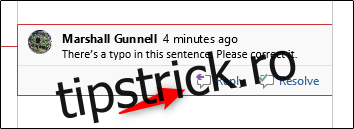
Acum, tastați răspunsul și salvați răspunsul.
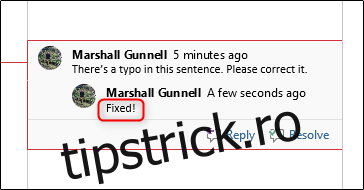
Cum să ștergeți sau să rezolvați comentariile în Word
Rezolvarea unui comentariu păstrează comentariul, dar îl arată ca „Rezolvat”, astfel încât cei care colaborează la articol să poată vedea că problema a fost rezolvată. Ștergerea comentariului îl elimină complet.
Dacă doriți ca alți colegi să știe că a fost rezolvată o problemă, folosiți „Rezolvare”. Dacă doriți să curățați unele comentarii din bara laterală, utilizați „Ștergeți”.
Pentru a rezolva un comentariu, plasați cursorul peste comentariu și faceți clic pe butonul „Rezolvare”.
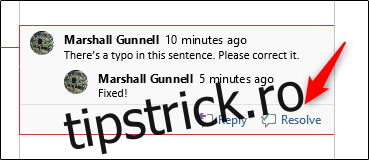
Comentariul va rămâne în bara laterală, dar va fi gri pentru a arăta că comentariul a fost rezolvat.
Pentru a șterge un comentariu, faceți clic dreapta pe element și selectați „Șterge”.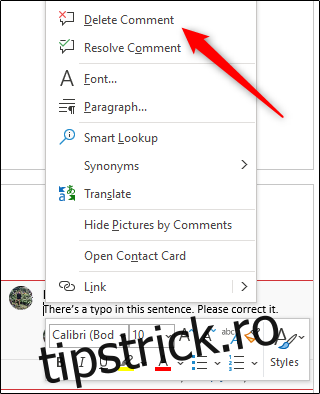
Alternativ, selectați comentariul de șters, navigați la grupul „Comentarii” din fila „Revizuire” și selectați butonul „Ștergere”.
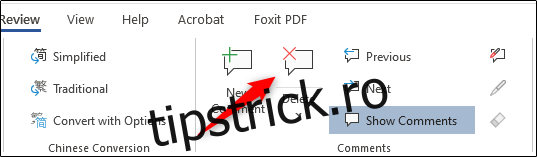
Dacă aveți multe comentarii în documentul Word pe care doriți să le ștergeți toate odată, selectați săgeata de sub „Ștergeți” și apoi selectați opțiunea „Ștergeți toate comentariile din document”.
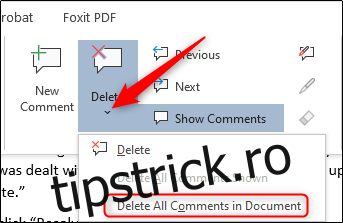
Cum să redeschideți un comentariu în Word
Dacă un comentariu a fost marcat anterior ca rezolvat, dar trebuie să lăsați feedback suplimentar, puteți redeschide comentariul făcând clic dreapta pe el și selectând „Redeschideți comentariul”.
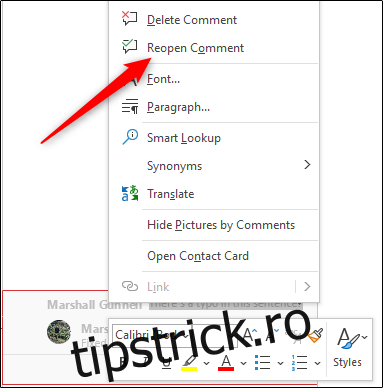
Acest lucru funcționează numai dacă comentariul a fost marcat ca „Rezolvat” și nu a fost șters.